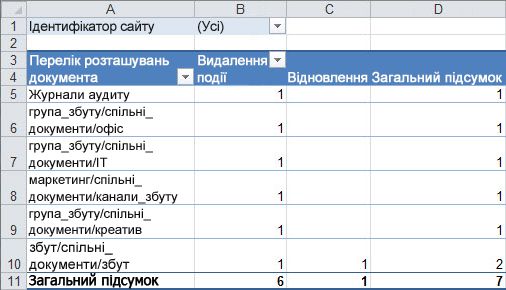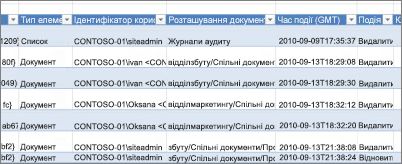Звіти журналу аудиту можна використовувати для перегляду даних у журналах аудиту для колекції сайтів. Ви можете сортувати, фільтрувати та аналізувати ці дані, щоб визначити, хто зробив те, що з сайтами, списками, бібліотеками, типами вмісту, елементами списку та файлами бібліотек у колекції сайтів. Наприклад, можна визначити, хто видалив вміст.
Знаючи, хто бере на себе дію, за якою вміст колекції сайтів може мати вирішальне значення, допомагаючи вашій організації виконувати свої вимоги, як-от Відповідність нормативним вимогам і керування записами. Ви зберігаєте звіт про журнал аудиту як книгу Microsoft Excel у бібліотеці в колекції сайтів, яку ви вказали.
У цій статті
Події, доступні для звітів журналу аудиту
Наведені нижче події доступні для звітів журналу аудиту, які допоможуть визначити, хто бере дії з вмістом колекції сайтів.
-
Відкриття та завантаження документів, Перегляд елементів у списках або Перегляд властивостей елемента (ця подія недоступна для SharePoint на веб-сайтах Microsoft 365)
-
Відредаговані повідомлення
-
Узято на редагування та повернуто в елементах
-
Елементи, переміщені та скопійовані в інше розташування в колекції сайтів
-
Видалені та відновлені пункти
-
Змінення типів вмісту та стовпців
-
Пошукові запити
-
Зміни в облікових записах і дозволами користувачів
-
Змінені параметри аудиту та видалені події журналу аудиту
-
Події робочого циклу
-
Користувацькі події
Доступні звіти журналу аудиту
За допомогою наведених нижче звітів журналу аудиту можна визначити, хто бере дії з вмістом колекції сайтів.
-
Зміни вмісту Звіти змінюють вміст, як-от змінення, видалення та перевірки документів.
-
Тип вмісту та зміни в списку Звітує про додавання, редагування та видалення до типів вмісту.
-
Перегляд вмісту Повідомляє користувачів, які переглядали вміст на сайті.
-
Видалення Повідомляє, який вміст видалено.
-
Запуск настроюваного звіту Ви можете вказати фільтри для настроюваного звіту, наприклад обмеження звіту до певного набору подій, до елемента певного списку, до певного діапазону дат або подій, які виконуються певними користувачами.
-
Завершення терміну дії та розпорядження Повідомляє про всі події, пов'язані з тим, як буде видалено вміст після завершення терміну дії.
-
Зміни політики Звіти про події, які змінюють політики керування даними в колекції сайтів.
-
Параметри аудиту Звіти про зміни в параметрах аудиту.
-
Параметри безпеки Звіти про зміни в настройках безпеки, наприклад події користувача та групи, а також події для ролей і прав.
Нижче наведено звіт про журнал аудиту для видалення зразка. Це представник інших звітів журналу аудиту.
-
Зведення даних для аудиту надається у вигляді зведеної таблиці на основі даних аудиту – аркуша таблиці книги.
-
Дані для звіту наведено на аркуші даних звіту 1 книги.
Перегляд звітів журналу перевірки
Щоб переглянути звіт журналу аудиту, виконайте наведені нижче дії.
-
У меню настройки
-
Якщо ви не в кореневому каталозі колекції сайтів, у розділі адміністрування колекції сайтіввиберіть пункт перейти до параметрів сайту верхнього рівня.
Примітка.: Розділ адміністрування колекції сайтів буде недоступний, якщо у вас немає потрібних дозволів, наприклад, будучи учасником групи адміністраторів колекції сайтів за замовчуванням.
-
У розділі адміністрування колекції сайтів виберіть пункт звіти журналу аудиту.
-
На сторінці перегляд звітів про аудит виберіть потрібний звіт, наприклад видалення.
-
Введіть або перейдіть до бібліотеки, у якій потрібно зберегти звіт, і натисніть кнопку OK.
-
На сторінці операція завершено успішно виберіть посилання клацніть тут, щоб переглянути цей звіт.
Примітки.:
-
Щоб переглянути звіти журналу аудиту, потрібно інсталювати програму Excel, клацнувши клацніть тут, щоб переглянути цей звіт.
-
Крім того, якщо для бібліотеки ввімкнуто відкриття документів у браузері, перейдіть до бібліотеки, у якій збережено звіт журналу аудиту, наведіть вказівник миші на звіт журнал аудиту, клацніть стрілку вниз, а потім виберіть пункт Переглянути у браузері.
-
Тепер можна використовувати стандартні функції Excel, щоб звузити звіти до потрібної інформації. Нижче наведено кілька способів аналізу та перегляду даних журналу.
-
Фільтрування звіту журналу аудиту для певного сайту.
-
Фільтрування звіту журналу аудиту для певного діапазону дат.
-
Сортування звіту журналу аудиту.
-
Визначення користувачів, які оновлювали вміст.
-
Визначення вмісту, який було видалено, але не відновлено.
-
Перегляд змін дозволів для елемента.